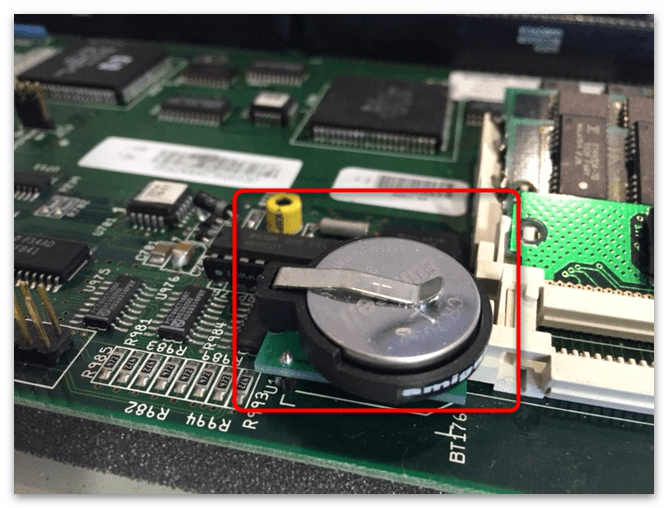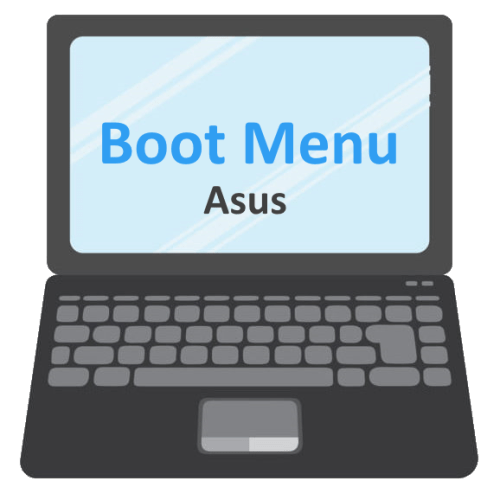Зміст

Спосіб 1: Інтерфейс БІОС
Повернути заводські настройки БІОС можна безпосередньо в самому меню мікропрограми &8212; для цього потрібно запустити базовий інтерфейс на ноутбуці. В ASUS, як тільки побачите логотип при включенні пристрою, натискайте клавішу «Delete» або «F2» залежно від серії вашої моделі.
Читайте також: входимо в BIOS на ноутбуці ASUS
Коли ви увійшли в меню, визначте тип інтерфейсу: стандартний Старий BIOS або новий UEFI.
Варіант 1: BIOS
Старий інтерфейс не має ніяких графічних компонентів, забарвлений в сіро-сині кольори, а взаємодіяти з ним можна тільки за допомогою клавіатури. Щоб скинути налаштування:
- За допомогою стрілок на клавіатурі перейдіть на вкладку «Exit» і виберіть «Load Setup Defaults» .
- У вікні підтвердження відкату налаштуванні натисніть кнопку «Ok» .
- Тепер на цій же вкладці потрібно зберегти зміни. Для цього вам буде потрібно рядок «Exit & Save Changes» . Кнопка «Ok» знову підтвердьте свій вибір.
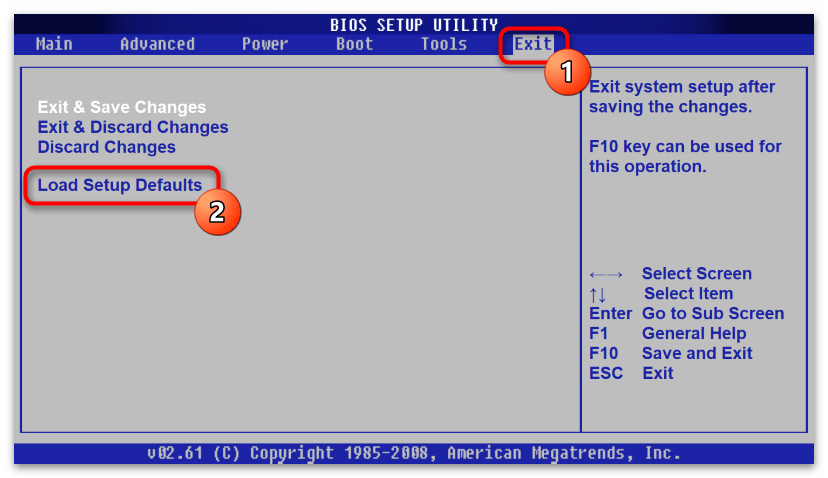
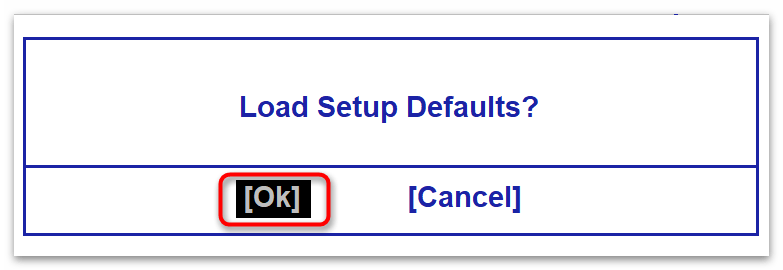
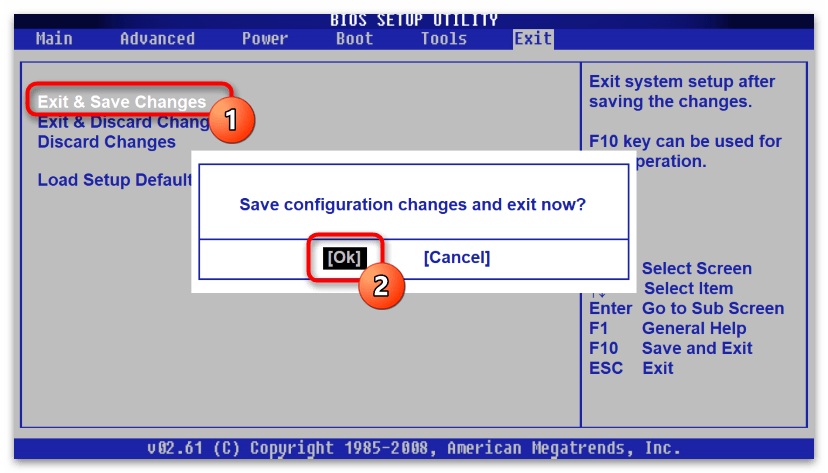
Варіант 2: UEFI
У новому меню велика кількість основних елементів відображені графічно, а крім того присутня можливість управляти курсором миші, як в повноцінній операційній системі. Забарвлення інтерфейсу може відрізнятися: в якихось моделях він відлитий червоним, іноді синім або помаранчевим. Тут все ще простіше:
- Натисніть кнопку «Defaults» внизу екрана або гарячу клавішу «F5» .
- Тепер кнопкою «Ok» підтвердьте свої наміри скинути налаштування БІОС.
- Після натисніть «F10» на клавіатурі, і тепер уже в діалоговому вікні Збереження і перезавантаження погодьтеся з проробленими змінами.
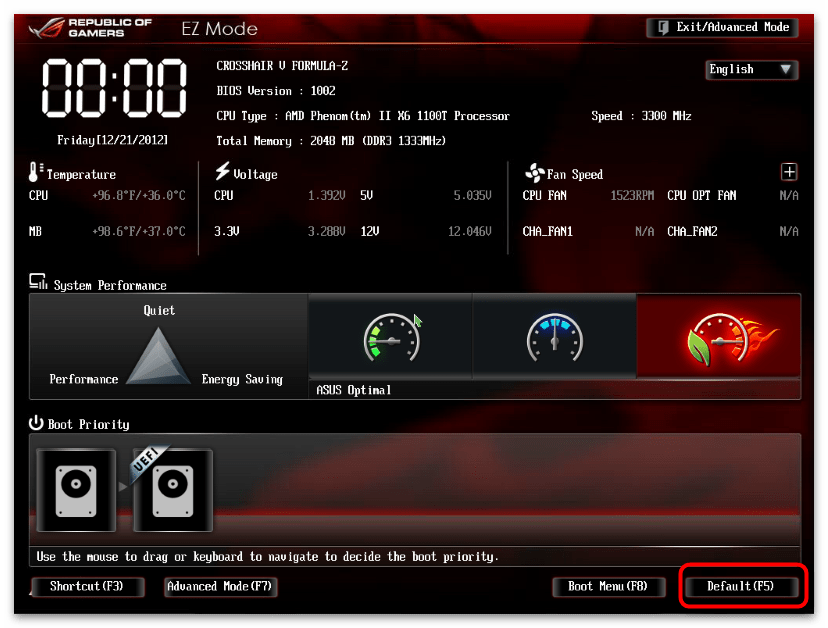
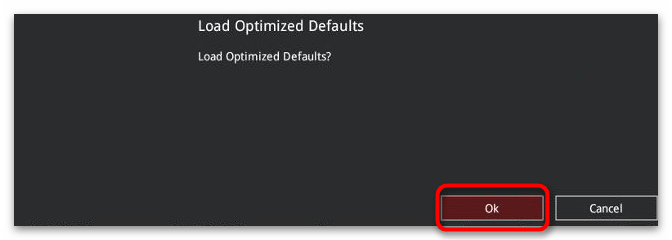
Спосіб 2: операційна система Windows
Цей спосіб працює не у всіх версіях операційних систем. Наприклад, в 64-бітної Windows 10 потрібна утиліта прибрана з набору стандартних, тому як ця методика розроблена для старого базового інтерфейсу компанії AMI.
Запустити цю програму можна за допомогою рядка " виконати»
, а для цього за допомогою комбінації
«Win» + «R»
відкрийте її вікно, в текстове поле Введіть слово
debug
і натисніть
«OK»
.
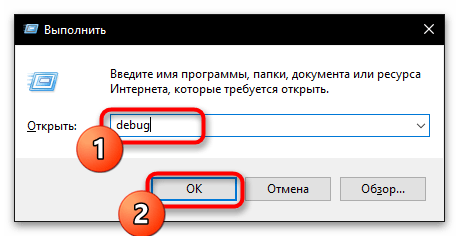
Докладання
«Debug.exe»
нагадує командний рядок. У нього введіть спочатку команду
Про 70 17
, потім натисніть
«Enter»
. Далі впишіть
про 73 17
, знову натисніть клавішу введення і завершіть операцію за допомогою букви
Q
, відповідно, підтвердивши черговим
«Enter»
. Ця нескладна процедура зробить всі ваші налаштування БІОС знову заводськими.
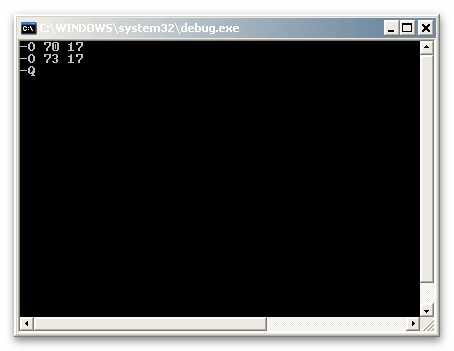
Спосіб 3: апаратне скидання
Коли немає можливості запустити комп'ютер, наприклад BIOS заблокований забутим паролем, його настройки можна скинути безпосередньо перепідключивши певний компонент на мікросхемі ноутбука.
Для повернення заводських параметрів в материнській платі пристрою передбачена спеціальна перемичка Скидання налаштувань. Знаходиться вона поруч з чіпом самої базової системи введення-виведення. Вам треба зняти цей елемент з першого і другого контакту, а потім під'єднати до другого і третього, почекати деякий час і повернути все на місце.
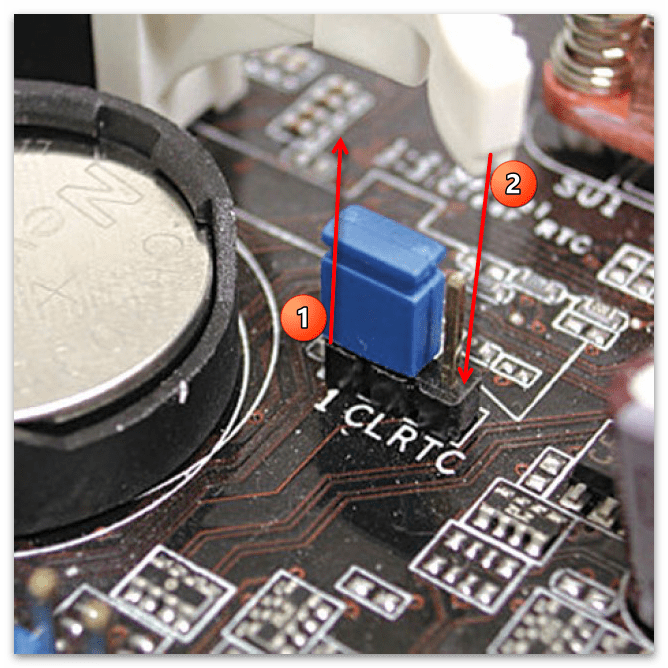
Якщо не вдається знайти перемичку, ви можете відключити батарейку живлення чіпа, яка теж зазвичай розташовується поблизу мікросхеми БІОС. Для цього підніміть контакт і за допомогою голки витягніть на деякий час даний елемент з материнської плати, а після вставте назад.
Детальніше: апаратне скидання налаштувань BIOS